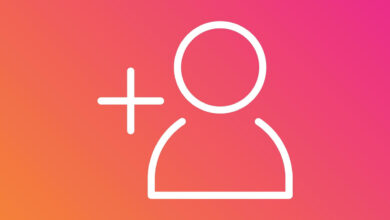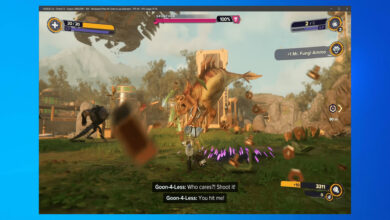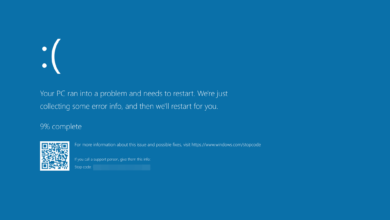3 consejos que necesita saber para poner en marcha su enrutador Asus
- Los usuarios no pueden conectarse al enrutador Asus porque han perdido el acceso a la página de configuración.
- Cuando se olvidan las contraseñas del enrutador, el acceso es imposible hasta que se reinicia el enrutador.
- Puede acceder a la configuración de su enrutador Asus desde su navegador cuando usa la dirección IP de su enrutador.
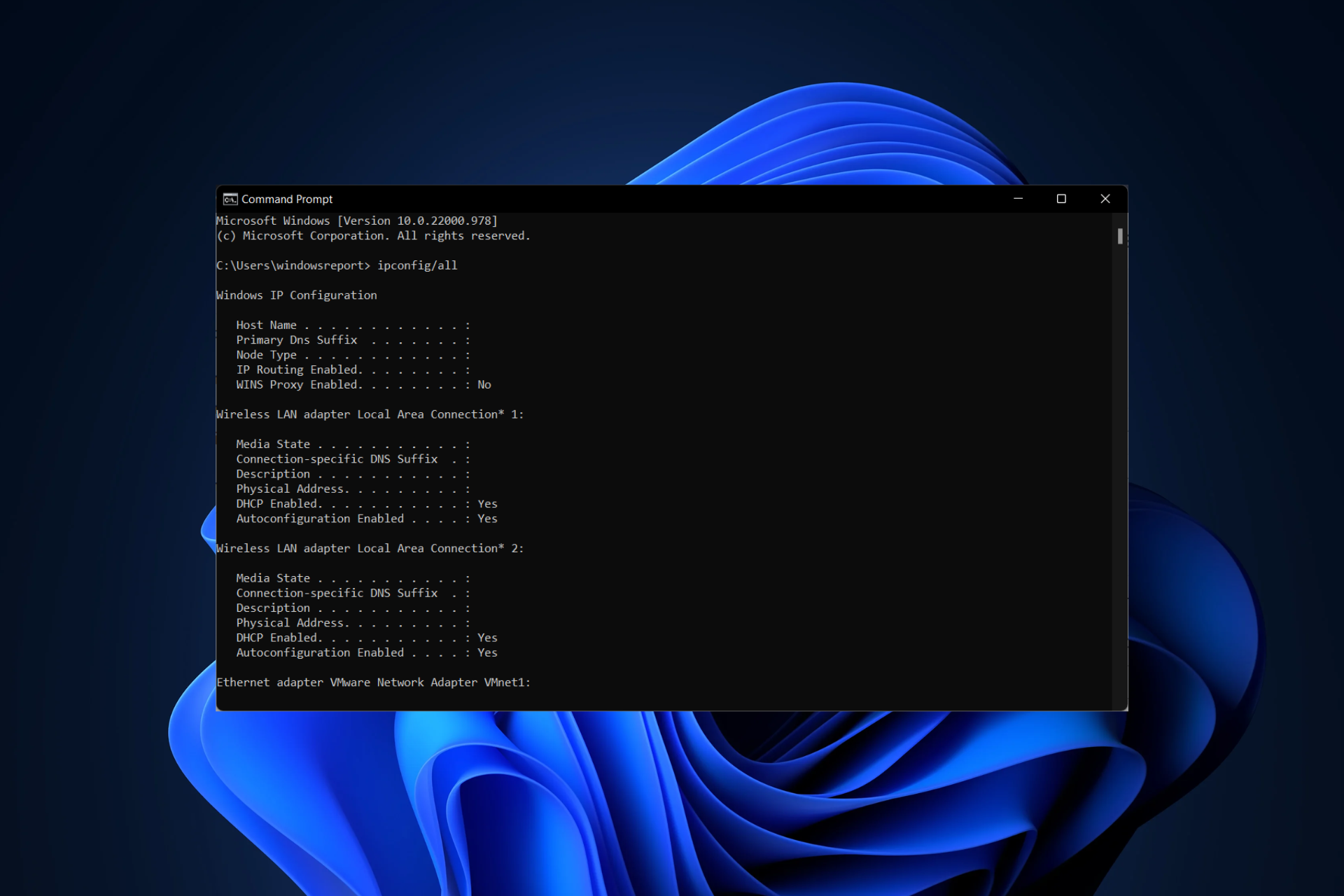
XINSTALAR HACIENDO CLIC EN DESCARGAR ARCHIVO
A veces, el enrutador Asus puede ser difícil de conectar cuando está conectado debido a algunos errores en la configuración u otros. No se puede configurar un enrutador sin ir a la página de instalación o configuración del enrutador.
Por lo tanto, si no puede acceder a la página de instalación o configuración del enrutador Asus, no puede configurarlo. Las dificultades encontradas al conectarse al enrutador Asus cambian el flujo de trabajo, entretenimiento y vida en general.
Su VPN también puede estar bloqueada por su enrutador, o puede haber comprado un enrutador de un amigo o de otra persona y no le dará las credenciales para acceder a la página de configuración, por lo que es imposible conectarse.
Significado de las luces del enrutador Asus
- La luz del poder– la luz de encendido es la luz que se vuelve verde para indicar cuando el enrutador está encendido. parpadea cuando reinicia el enrutador y también parpadea 5 veces por segundo cuando usa WPS. Si la luz de encendido del enrutador no se enciende, verifique el cable de ethernet o el cable de alimentación
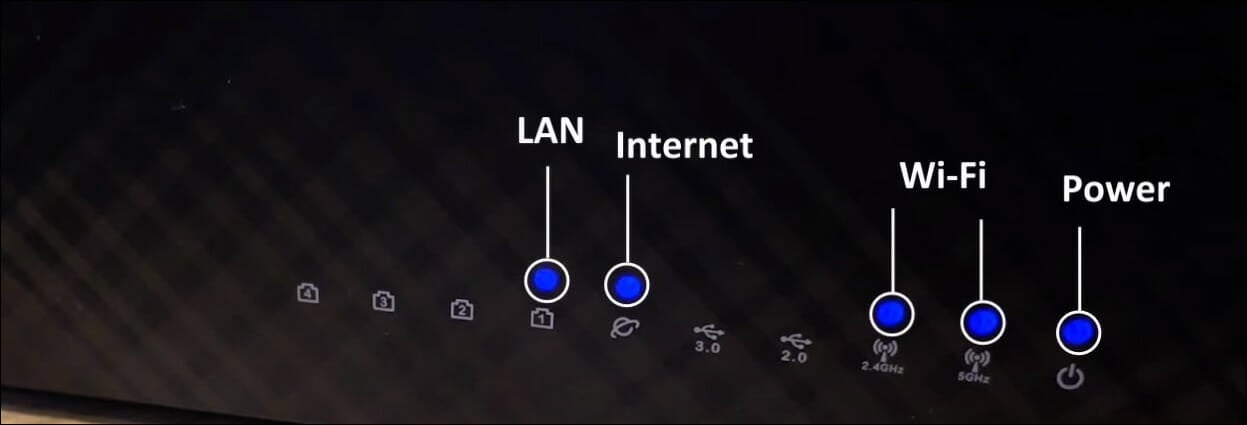
- luz de ethernet– la luz de ethernet es la luz que se vuelve verde en el enrutador, cuando la PC está conectada al puerto de ethernet.
- luz de internet– el LED de Internet se vuelve verde cuando hay una conexión Wi-Fi estable. Esta luz parpadea cuando se transmiten o reciben datos del enrutador a la computadora.
- luz wifi– El error de luz de Wi-Fi ocurre cuando hay un problema de Internet. El LED de Wi-Fi se vuelve verde cuando el enrutador funciona de manera óptima. La luz parpadea cuando hay un cambio de frecuencia de ancho de banda.
Problemas comunes de conexión que debe conocer
Es posible que no pueda acceder a los ajustes de configuración de su enrutador por las siguientes razones:
- Su navegador web ha configurado un servidor proxy.
- Su enrutador Asus no se conecta a Internet.
- El enrutador no está en la configuración predeterminada.
- Olvidó la dirección IP de su enrutador.
- La conexión WAN del enrutador no está conectada correctamente.
- Su enrutador no está configurado para obtener IP automáticamente.
- Su enrutador Asus no se conecta a la WAN.
Si todo esto es así, hay formas de acceder a la página de configuración de su enrutador Asus sin iniciar sesión.
¿Por qué mi enrutador Asus no se conecta a Internet?
1. Reinicie su enrutador
- Encontrar reiniciar botón en su enrutador
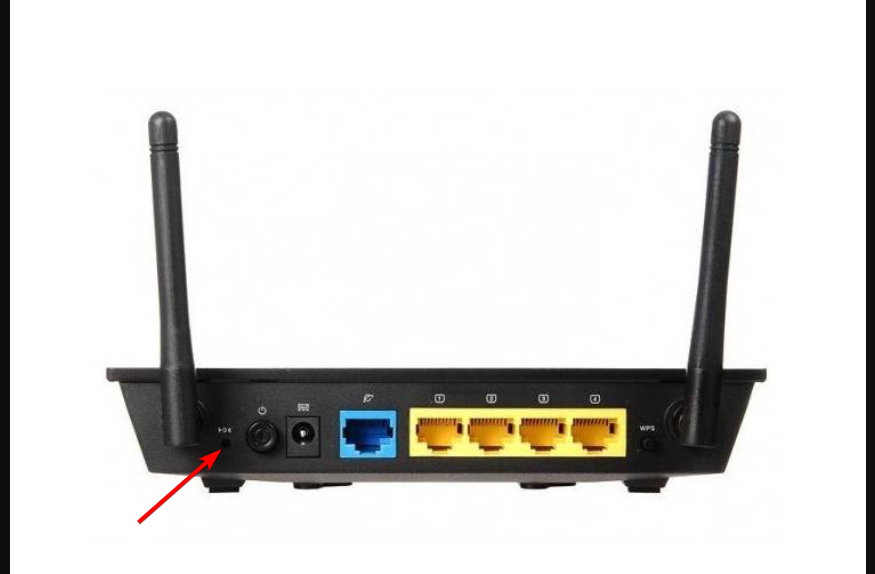
- TÚ reiniciar durante 11 a 15 segundos hasta que los LED comiencen a parpadear.
- No se preocupe si las otras luces LED no se encienden. El enrutador se reinicia.
- Una vez que las luces LED se encienden, el restablecimiento está completo.
2. Reconfigure la configuración de su enrutador
- Encuentre la dirección IP de su enrutador Para hacer esto, verifique la parte posterior del enrutador y encontrará la dirección IP escrita allí.
- seguir adelante ventanas clave e ingrese cmd. Haga clic en el resultado superior.
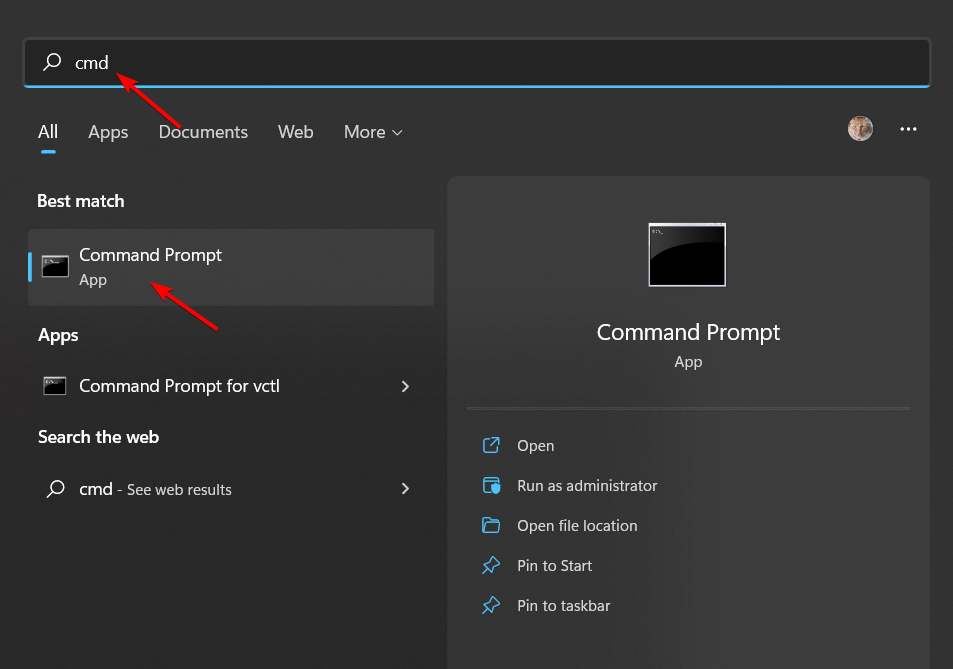
- Escribe el siguiente comando y presiona ingresar:
ipconfig/all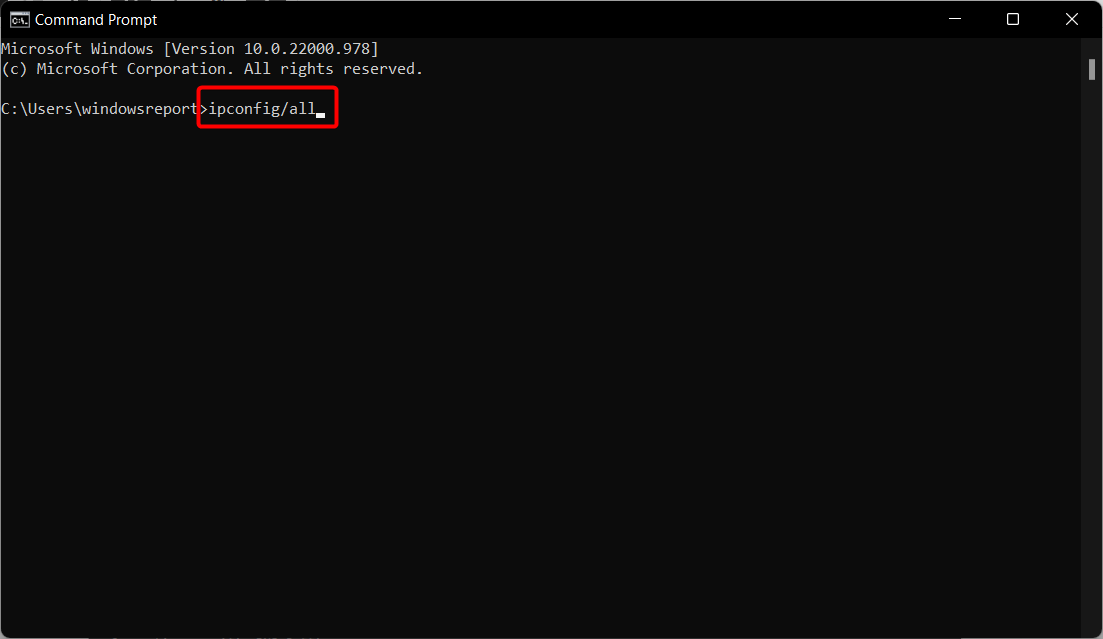
- Encontrar Puerta de enlace predeterminada en la opción a medida que se abre el menú.
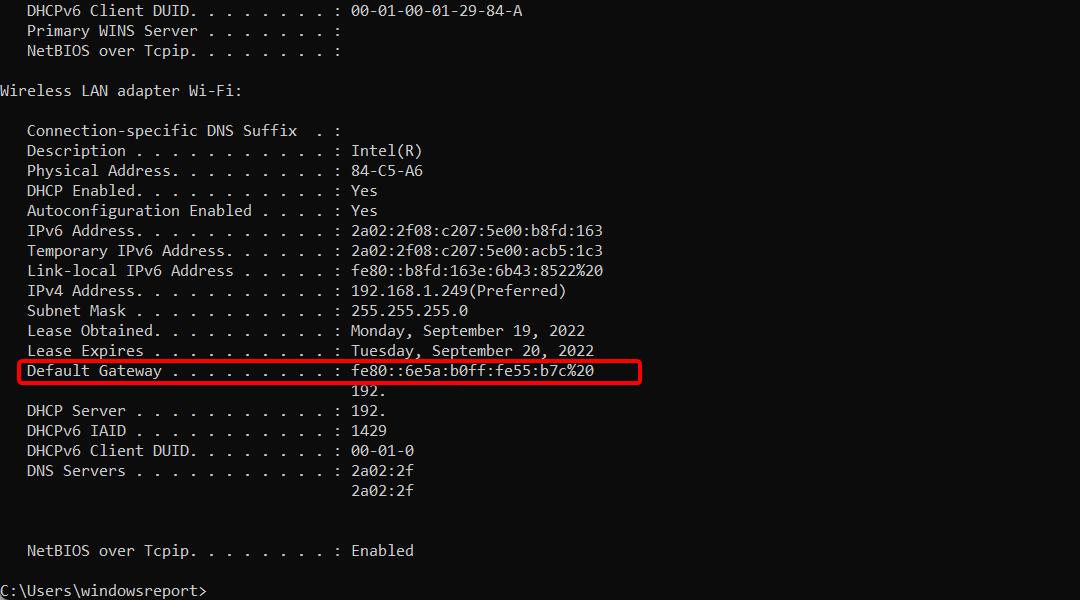
- Abre tu navegador favorito y introduzca la dirección IP en el navegador.
Se enviará una solicitud y se recibirá una respuesta procesada por el servidor. Esto le ayudará a acceder al panel de configuración del enrutador Asus.
3. Restablecimiento completo de fábrica
- Apague el enrutador.
- Encontrar WPS botón en el enrutador.
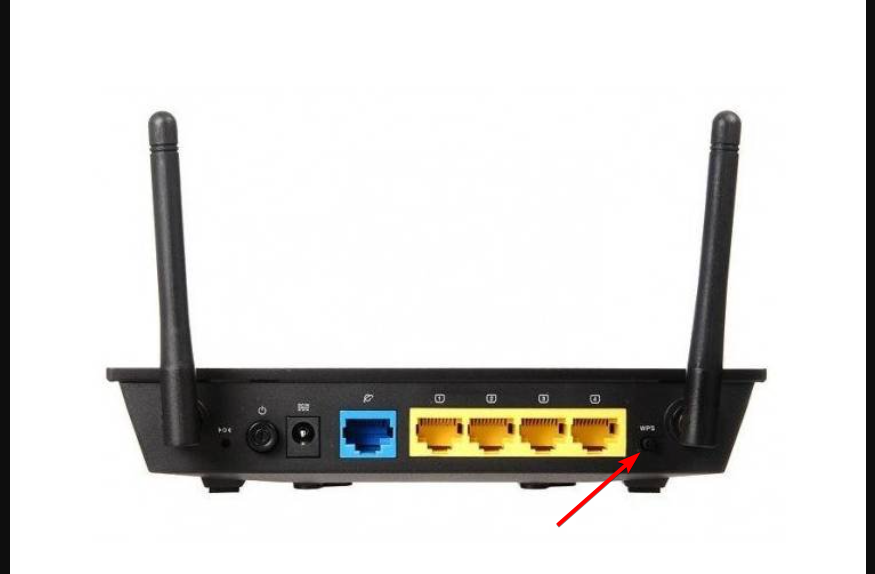
- presione y mantenga WPS botón y encienda el enrutador.
- Cuando veas que la luz de encendido está encendida, mantén presionado WPS botón.
- Cuando la luz de encendido comience a parpadear, suelte WPS botón.
- El enrutador se reiniciará automáticamente cuando la luz de encendido deje de parpadear.
Los controladores obsoletos son la razón principal de los errores y problemas del sistema. Si faltan algunos de sus archivos o están atascados, una solución automática como DriverFix puede resolver estos problemas con solo unos pocos clics. ¡Y también es fácil para su sistema!
Si después del restablecimiento completo de fábrica, tiene problemas de conexión, use el cable ethernet y conéctese a su computadora o computadora portátil para asegurarse de que el enrutador es el único enrutador al que está accediendo.
¿Puede mi enrutador Asus bloquear VPN?
Su enrutador Asus puede reconocer su dirección IP y luego bloquear su VPN. hay ciertos protocolos con los que funciona su VPN, y su enrutador puede bloquear estos protocolos. algunos de estos protocolos son:
Hay formas de evitar esta interferencia y soluciones que puede seguir para solucionarlo. Las organizaciones necesitan VPN para ayudar con la sinergia y las fusiones de la red, y un cuello de botella puede ser frustrante.
Si después del restablecimiento completo de fábrica, tiene problemas de conexión, use el cable ethernet y conéctese a su computadora o computadora portátil para asegurarse de que el enrutador es el único enrutador al que está accediendo.
¿Cómo hago para que mi impresora se conecte a mi enrutador?
- Conecte la impresora al puerto USB del enrutador.
- Abra un navegador web, luego escriba dirección IP de su enrutador
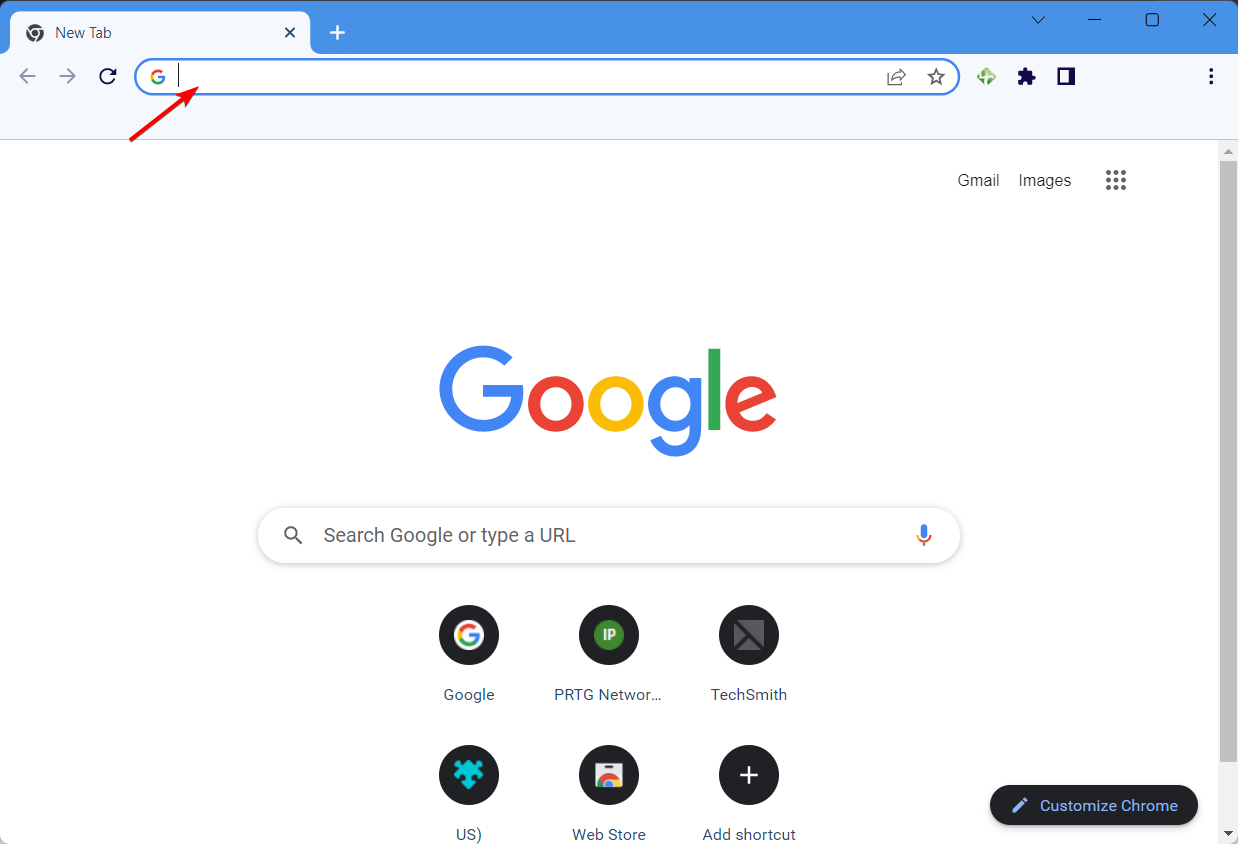
- INGRESAR Identificación del enrutador y contraseñaque es en su mayoría por defecto administración.
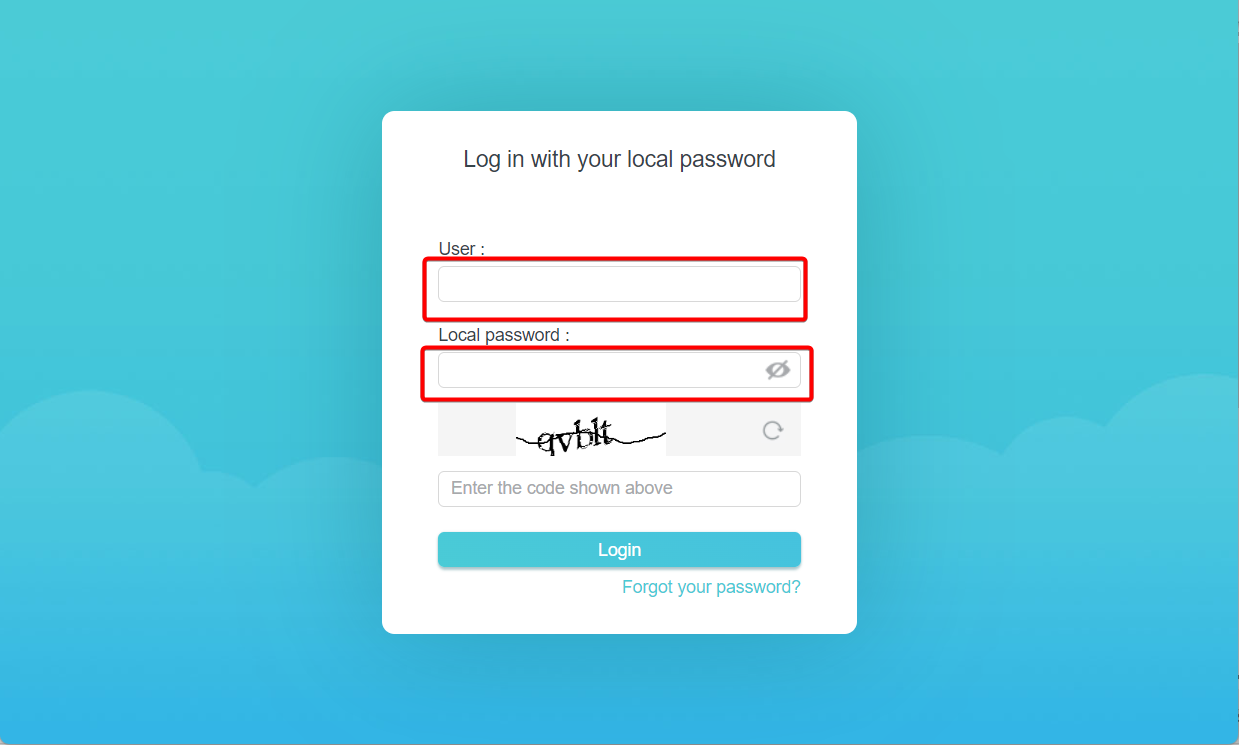
- Seguir adelante aplicación USB.
- Seleccionar Servidor de impresión en red. Entonces presione Descargar.
- Explore las descargas en su computadora y configure su servidor siguiendo los pasos en pantalla.
Las conexiones inalámbricas en organizaciones, ya sean grandes o pequeñas, funcionan mejor con un enrutador. A menudo, estas conexiones se establecen junto con un módem. Los módems son limitados, pero junto con un enrutador brindan una mejor conectividad inalámbrica y accesibilidad.
Los enrutadores permiten una conexión de red local y conexiones de múltiples dispositivos. Nuestras guías le permitirán encontrar soluciones a cualquier otro desafío que encuentre al usar su enrutador para que pueda disfrutar de conexiones inalámbricas cuando las necesite.
Siéntase libre de dejar un comentario en la sección a continuación y háganos saber qué soluciones funcionaron mejor para usted. ¡Gracias por leer!
¿Aún tienes problemas? Solucionarlos con esta herramienta:
PATROCINADO
Algunos problemas de controladores se pueden resolver más rápidamente con una herramienta dedicada. Si aún tiene problemas con los controladores, descargue DriverFix y póngalo en funcionamiento con unos pocos clics. ¡Después de eso, deja que se haga cargo y solucione todos los errores en poco tiempo!
![Photo of Establecer la zona horaria automática en gris [Windows 11 Fix]](https://kdkick.com/wp-content/uploads/2023/05/Establecer-la-zona-horaria-automatica-en-gris-Windows-11-Fix-390x220.jpg)